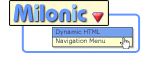- Forme correcte ✓
- Forme fautive ✕
- Exemple ➨
Citations, exemples musicaux, notes, bibliographies, tableaux, etc. > Exemples musicaux et fichiers sonores
La pr√©sente page explique comment pr√©parer des exemples musicaux √† l'aide des principaux logiciels de notation (aussi appel√©s √©diteurs de partitions; angl. music notation programs, scorewriters) ou en les num√©risant √† partir de partitions existantes. Elle montre aussi comment bien les int√©grer √† un texte, √† une pr√©sentation ou √† une page Web, le tout dans la mesure o√Ļ les exigences relatives au droit d'auteur sont respect√©es. Enfin, elle pr√©sente les techniques de base pour cr√©er des fichiers sonores √† partir des fichiers g√©n√©r√©s avec les logiciels de notation.
- Intégration d'exemples à un texte
- Création de fichiers graphiques
- Insertion d'exemples dans un fichier texte
- Insertion de symboles musicaux dans un fichier texte
- Numérisation d'exemples musicaux
- Préparation de fichiers sonores
Pour une liste d√©taill√©e de liens relatifs aux logiciels de notation et aux polices comprenant des symboles musicaux, voir la page Wikip√©dia ¬ę List of scorewriters ¬Ľ.
Pour 36 modèles de pages blanches de papier à musique comportant des portées groupées pour divers contextes instrumentaux en formats PostScript et PDF, voir la page Music Paper sur le site de Perry Roland, Manuscripts Metadata Migration Project Manager (University of Virginia Library, Charlottesville, Va.).
Guides essentiels des meilleures pratiques en notation musicale
Gerou, Tom, et Linda Lusk. Essential Dictionary of Music Notation : The Most Practical and Concise Source for Music Notation. Los Angeles : Alfred Publishing, 1996. 351 p.
Gould, Elaine. Behind Bars : The Definitive Guide to Music Notation. Londres : Faber Music, 2011. xviii, 676 p. Traduction allemande de Arne Muus et Jens Berger sous le titre de Hals √ľber Kopf : Das Handbuch des Notensatzes (Francfort-sur-le-Main : Faber Music, 2014), xx, 762 p. Voir aussi Behind Bars : General Conventions (Londres : Faber Music, 2003), 272 p.
Intégration d'exemples musicaux à un texte
Pertinence : Tout exemple inséré dans un texte doit être justifié par des explications appropriées. En d'autres mots, les exemples ne doivent pas être fournis à des fins purement décoratives.
Numérotation des exemples : Chaque exemple doit être numéroté pour permettre une référence précise. Il faut éviter de parler de l'exemple suivant ou surtout de l'exemple reproduit à la présente page, étant donné que son emplacement peut varier en cours de rédaction et d'édition.
Numérotation des mesures : Les mesures des exemples doivent être numérotées comme s'il s'agissait d'une partition, c'est-à-dire en écrivant le numéro au début de chaque système (ou entre parenthèses dans le cas de la seconde partie d'une mesure reportée du système précédent). Il n'est cependant pas essentiel de numéroter les mesures d'un exemple très court si (ou étant donné que) la légende inclut ces numéros.
Référence dans le texte : La présence d'un exemple est signalée par une référence entre parenthèses à la fin de la phrase ou à un endroit approprié, ou encore en intégrant la référence à la phrase.
➨La
deuxième section commence par un thème de huit mesures présenté
à la basse (exemple 14). {Il n'est pas nécessaire d'ajouter le mot voir avant la référence.}
➨Comme
le montre l'exemple 14, la deuxième section commence par un thème
de huit mesures présenté à la basse.
R√©f√©rences √† des groupes de mesures : Toute r√©f√©rence √† un groupe de mesures, tant dans le texte que la l√©gende, doit √™tre compl√®te. En d'autres mots, il ne faut pas laisser au lecteur le soin de d√©terminer o√Ļ, dans un exemple, un √©l√©ment comme un th√®me se termine.
✓mes.
55-62
✕mes.
55 et suiv.
L√©gendes et avis de droit d'auteur : Sauf dans le cas de textes o√Ļ les exemples sont tr√®s peu nombreux et o√Ļ leur pr√©sence est annonc√©e dans le texte, on doit fournir une l√©gende compl√®te. Celle-ci doit comprendre les √©l√©ments suivants :
- numéro de l'exemple (chapitre.numéro dans le cas d'un ouvrage en plusieurs chapitres);
- nom du compositeur;
- titre de l'œuvre;
- mesures reproduites.
Au besoin, on peut ajouter à un exemple des éléments comme des crochets, des astérisques, des lettres servant à identifier des motifs, etc.
Pour un exemple provenant d'une œuvre qui n'est pas dans le domaine public et pour laquelle on a obtenu l'autorisation n√©cessaire, on ajoute √† la suite de l'identification une remarque du type Reproduit avec l'aimable autorisation de ... Certains √©diteurs imposent une formulation pr√©cise, par exemple un avis de droit d'auteur (angl. copyright notice) plus ou moins d√©taill√©; tr√®s souvent, des exigences multiples rendent difficile l'uniformit√© √† l'int√©rieur du texte. Au besoin, on ajoute une r√©f√©rence √† la source de l'exemple, par exemple Source : ...
➨Exemple 4.5 ‚ÄĒ Ludwig van Beethoven, Symphonie no 3 en mi b√©mol majeur, op. 55, ¬ę Eroica ¬Ľ, 1er mouvement, mes. 3-8 (violoncelles; barre de reprise omise entre les mes. 4 et 5).

La légende se place avant l'exemple et non après. Cette position s'impose du fait qu'un exemple, contrairement à une illustration, peut couvrir plus d'une page. On ne veut pas imposer de se rendre à la fin de l'exemple pour l'identifier, à plus forte raison s'il fait plus d'une page. La mention Exemple et le numéro qui la suit peuvent être en gras si cette mise en relief convient à la mise en page. De plus, le tiret demi-cadratin est préférable au point pour éviter la répétition rapprochée de deux points.
✕Exemple 4.5. Ludwig van Beethoven [...]
Travaux de recherche et droit d'auteur : Il est difficile d'exiger qu'un travail de recherche r√©alis√© dans un cours donne lieu √† des d√©marches aupr√®s des d√©tenteurs des droits d'une œuvre dont on veut reproduire quelques mesures, surtout compte tenu du moment o√Ļ le choix des exemples est fix√© et du temps limit√© qui peut √™tre consacr√© au travail. Cependant, les exemples reproduits dans un m√©moire de ma√ģtrise ou une th√®se de doctorat, souvent nombreux et limit√©s √† un ou √† quelques compositeurs, devraient avoir √©t√© autoris√©s au pr√©alable. Il s'agit dans ce cas de travaux d'envergure que l'on peut se procurer aupr√®s de biblioth√®ques nationales ou d'√©diteurs commerciaux (comme University Microfilms International) au format PDF, donc de publications tenues au respect du droit d'auteur.
Ordre des parties des titres : La façon idéale de placer les diverses parties des titres (instrument, numéro, tonalité, titre secondaire, numéro d'opus ou de catalogue thématique, année de composition) est présentée ailleurs.
R√©alisation technique : √Ä l'√©poque o√Ļ les logiciels de notation √©taient peu r√©pandus, la fa√ßon habituelle de pr√©parer un exemple pour des travaux de recherche consistait √† photocopier un extrait de partition, √† le d√©couper et √† le coller √† l'endroit voulu dans le texte, puis √† remettre une photocopie. Il arrivait souvent que le joint entre l'exemple et le papier soit imparfait et qu'une fine ligne restait visible sur tout ou partie du p√©rim√®tre de l'exemple.
Retranscrire le texte musical √† l'aide d'un logiciel de notation, donc en fac-simil√© (plur. fac-simil√©s), est √©videmment une meilleure technique en raison de l'uniformit√© entre les exemples, mais elle demande plus de temps. On est toujours surpris du nombre de symboles √† ins√©rer et de la quantit√© de d√©tails √† ne pas n√©gliger lorsqu'on transcrit un passage, m√™me simple. Produire un travail de qualit√© exige la ma√ģtrise qui s'acquiert avec le temps et en se servant r√©guli√®rement du logiciel.
Position des exemples : La pratique varie également en ce qui concerne la position des exemples par rapport aux marges. Certains éditeurs centrent les exemples très courts, tandis que d'autres les alignent sur la marge de gauche. La plupart des exemples utilisent habituellement tout l'espace compris entre les marges. Il faut donc déterminer l'espace disponible, soit la largeur de la page moins la somme des deux marges, et ajuster ces dernières en conséquence dans le logiciel de notation.
Taille relative des exemples : Des exemples de largeurs diverses devraient avoir la même taille. En d'autres mots, l'espace entre les lignes d'une portée ne devrait pas varier, et un exemple de deux mesures ne devrait pas être agrandi ou écrit avec des notes plus grosses pour occuper plus d'espace, car cela le rendrait déséquilibré. L'uniformité dans la présentation des exemples est essentielle pour obtenir un résultat élégant et professionnel. Toute image redimensionnée doit préserver les proportions entre largeur et hauteur.
Partitions d'orchestre et réductions pour piano : À moins de vouloir attirer l'attention sur l'orchestration, il est rarement utile de présenter des exemples en partition d'orchestre (angl. full score). Ce type de partition permet d'afficher seulement quelques mesures par page, ce qui peut nécessiter de répartir un exemple sur plusieurs pages. Cette option peut être difficile à justifier pour un éditeur, surtout pour un ouvrage comportant plusieurs exemples de ce type. Il est plus facile de saisir le fonctionnement d'un passage à partir d'une réduction pour piano, qu'il s'agisse d'une partition déjà accessible ou d'une réduction ad hoc omettant certains éléments (ce qu'il faut alors préciser).
Cl√©s et armatures : Tout exemple doit commencer par les cl√©s, l'armature, le chiffre indicateur de mesure et l'indication de tempo. On ajoute ces √©l√©ments entre crochets s'ils manquent √† l'endroit o√Ļ l'extrait choisi commence, ce qui est souvent le cas. Comme les mesures initiales d'une section dans une partition n'ont pas n√©cessairement le m√™me espacement que le d√©but des mesures retenues pour l'exemple, il est difficile de faire correspondre des photocopies provenant de deux endroits de la partition lorsqu'on doit bricoler avec du papier et une paire de ciseaux. La cr√©ation d'exemples √† l'aide d'un √©diteur de partition permet d'√©viter ce probl√®me.
Instruments transpositeurs : Un passage provenant d'une partie confiée à un instrument transpositeur dans la source doit être reproduit en sons réels.
Qualité de la reproduction : Il faut chercher à reproduire les exemples avec la plus haute résolution possible, afin que les lignes des portées soient parfaitement nettes et que les ligatures en pente ne fassent pas un effet d'escalier. Malgré les progrès de la technologie, on est toujours surpris que la mauvaise qualité de reproduction soit un problème courant dans le monde de l'édition.
Création de fichiers graphiques
La présente section a été préparée en utilisant les versions suivantes des logiciels (versions françaises utilisées uniquement pour MuseScore, Sibelius et Word) :
- Notation
- Dorico Pro 3.5 (Steinberg Media Technologies)
- Finale 26.2 (MakeMusic)
- MuseScore 3 (MuseScore BVBA)
- Sibelius 6.2 (Avid Technology) {procédure inchangée dans 2020.1}
- Traitement de texte
- Word 2016 (Microsoft Corporation)
- WordPerfect X7 (Corel)
Les liens directs menant aux manuels de chaque logiciel de notation sont fournis à la fin des sections correspondantes.
Formats graphiques support√©s : Les formats graphiques suivants sont pris en charge par les logiciels de notation pouvant int√©grer des images. Certains formats support√©s sont omis s'ils n'ont aucune utilit√© dans le pr√©sent contexte. Les formats permettant la meilleure r√©solution pour des illustrations monochromes comme les exemples musicaux sont PNG et TIFF pour le traitement de texte, et PNG et SVG pour le Web. La plus haute r√©solution est toujours la meilleure, soit 1 200 ppp (angl. dpi), bien que 600 ppp puisse √™tre acceptable (l'impression professionnelle utilise 2 400 ppp). Comme les exemples sont habituellement peu nombreux et que l'espace disque et la taille des fichiers ne posent plus de probl√®mes comme √† l'√©poque h√©ro√Įque, on ne devrait pas h√©siter √† utiliser les formats les plus adapt√©s.
- Notation
- Dorico Pro : PNG, SVG, TIFF
- Finale : EPS, JPG, PNG, SVG, TIFF
- MuseScore : PNG, SVG
- Sibelius : BMP, EPS, PNG, SVG, TIFF
- Traitement de texte
- Word : BMP, EPS, GIF, PNG, TIFF
- WordPerfect : GIF, PNG, TIFF
- Navigateurs Web : GIF, JPG, PGN, SVG {Il se peut que les fichiers en format SVG s'affichent sous la forme d'une image brisée dans un éditeur Web, bien qu'ils apparaissent correctement dans une page Web.}
- Logiciel de présentation (Microsoft PowerPoint) : BMP, GIF, JPG, PNG, TIFF
Format PDF : Tous les logiciels de notation et de traitement de texte prennent en charge le format PDF, qui est utilisé lorsqu'il faut reproduire des pages entières ou des partitions complètes. Il est possible de produire un PDF à partir d'une partition et d'y ajouter des pages préliminaires avec une introduction historique, ainsi qu'un rapport critique préparé avec un logiciel de traitement de texte, puis d'assembler les fichiers dans un logiciel comme Adobe Acrobat.
Capture rapide d'images : Lorsqu'on veut pr√©parer rapidement un exemple pour accompagner une question envoy√©e √† un groupe de discussion ou √† un coll√®gue ou pour signaler un bogue √† l'√©diteur d'un logiciel, on peut utiliser la fonction de capture d'√©cran de Windows en tapant Windows+Maj+S, s√©lectionner la portion d√©sir√©e, annoter l'image au besoin, puis l'enregistrer aux formats GIF, JPG ou PNG. Avant de cr√©er l'image, on peut vouloir faire dispara√ģtre de l'√©cran du logiciel de notation toutes les aides √† l'√©dition qui ne sont pas pertinentes (grilles d'alignement, indications de positionnement des objets, etc.).
Dorico Pro
Activez le mode Engrave, puis l'outil Graphic Slices dans la bo√ģte d'outils √† la gauche de l'√©cran.
Cliquez sur Create Slice, puis sélectionnez la portion à exporter comme image. Il est possible de créer plusieurs tranches qui seront toutes enregistrées avec le fichier.
Ajustez le rectangle de sélection en cliquant sur une des poignées et en le déplaçant avec les touches Alt+flèches (ou Ctrl+Alt+flèches pour des incréments plus grands). Les coordonnées sont mises à jour au bas de l'écran pour permettre une grande précision.
Modifiez au besoin le nom de la tranche sous Slice name pour qu'il serve comme nom de fichier et changez, si désiré, le nom du répertoire dans lequel il sera enregistré sous Destination folder.
Sélectionnez le format et la résolution (sauf pour les formats PDF et SVG) ainsi que Mono.
Cliquez sur Export pour exporter l'image en cours de traitement, Export Selected pour exporter une sélection de tranches, ou Export All pour l'ensemble. Dans ce dernier cas, assurez-vous qu'aucune ne soit alors sélectionnée.
Manuel : Dorico Pro, anglais, version 3.5 (en ligne, PDF); fran√ßais, version 3.0 (en ligne, PDF); document Version History, Known Issues & Solutions pour Dorico Pro 3.5, version dans laquelle l'option Graphic Slices a √©t√© ajout√©e (PDF, mai 2020), section ¬ę Graphic slices ¬Ľ (p. 34-35).
Tutoriel vidéo : Graphics Slices | New Features in Dorico 3.5 sur YouTube (publ. 20 mai 2020).
Finale
Sélectionnez Window > Advanced Tools Palette, puis cliquez sur le bouton Graphics Tool.
Faites un double clic en maintenant le deuxième clic enfoncé, puis faites glisser la souris pour étendre le rectangle de sélection.
Sélectionnez Graphics > Export Selection..., puis le format et la résolution.
Cliquez sur OK pour enregistrer.
Manuel : Finale v25, version anglaise (complet); page ¬ę Graphics ¬Ľ (en ligne; section To export a selected region of music as a graphic).
Tutoriel vid√©o : Wrap Up : Export graphics (section ¬ę Export selection ¬Ľ √† 1:02).
MuseScore
Cliquez sur l'ic√īne de capture d'image dans la barre d'ic√īnes situ√©e en haut √† droite de l'√©cran pour faire appara√ģtre le rectangle de s√©lection.
Cliquez sur l'une ou l'autre des poign√©es et faites glisser la souris pour ajuster le rectangle de s√©lection, ou ajustez avec les fl√®ches (ou Ctrl+fl√®ches pour des incr√©ments plus grands). Il est possible de faire r√©appara√ģtre le rectangle de s√©lection en cliquant √† nouveau sur l'ic√īne de capture d'image si vous l'avez fait dispara√ģtre par m√©garde en appuyant sur √Čchapp.
Faites un clic droit sur la sélection, sélectionnez la résolution, assurez-vous que Arrière-plan transparent soit sélectionné, puis cliquez sur Enregistrement (mode impression)... Ssélectionnez sous Type le format désiré et cliquez sur Enregistrer.
Méthode rapide : On peut taper Ctrl+C pour copier la sélection, puis Ctrl+V pour la coller dans Microsoft Word ou Corel WordPerfect et redimensionner au besoin.
Manuel : MuseScore 3, section Image capture.
Sibelius
Pour faciliter la sélection et positionner correctement les poignées de façon à produire des exemples ayant une largeur identique, utilisez un papier quadrillé comme texture en choisissant Fichier > Préférences > Textures > Paper, millimétré.
S√©lectionnez √Čdition > S√©lectionner > Image ou appuyez sur Alt+G pour transformer le pointeur en croix; cliquez dans le coin sup√©rieur gauche et √©tendez le rectangle de s√©lection jusqu'au coin inf√©rieur droit. Ajustez la s√©lection avec les poign√©es.
Sibelius limite la sélection aux portées si une ou plusieurs mesures sont sélectionnées avant de taper Alt+G; il faut donc ajuster la sélection pour inclure les indications de tempo, les phrasés, etc.
√Čvitez d'appuyer par m√©garde sur √Čchapp pour ne pas annuler la s√©lection. Conserver la s√©lection peut √™tre utile, car on peut faire passer une des poign√©es du centre par-dessus l'autre, tant vers le haut que vers le bas, pour s√©lectionner une autre portion de la page tout en conservant la position des poign√©es lat√©rales.
Sélectionnez Fichier > Exporter > Images..., puis
- sous Programme/Format, sélectionnez un format;
- sous Pages, sélectionnez Sélection d'images (essentiel pour ne pas exporter la page entière);
- sous Taille, sélectionnez la résolution la élevée possible;
- cochez Ajuster la taille pour améliorer les portées (Sibelius modifiera la résolution avec des valeurs légèrement inférieures);
- sous Options, cochez Monochrome.
Cliquez sur OK pour enregistrer.
M√©thode rapide : Sous Fichier > Pr√©f√©rences > Autre, cochez Monochrome sous Coller des images dans d'autres programmes, puis s√©lectionnez la r√©solution souhait√©e pour que ces options deviennent les valeurs par d√©faut. Apr√®s avoir s√©lectionn√© le texte √† reproduire et finalis√© les dimensions, tapez Ctrl+C pour copier et Ctrl+V pour coller dans Microsoft Word ou Corel WordPerfect et redimensionnez au besoin. Voir Daniel Spreadbury, ¬ę Export graphics from Sibelius in seconds ¬Ľ, Scoring Notes, 20 avril 2010.
Manuel : Sibelius 2020.1, section ¬ę Exporting graphics ¬Ľ (p. 99-103).
Tutoriel vidéo : Parts, Printing, Exporting, and Sharing sur YouTube (publ. 27 février 2014), 8:45-9:30.
Insertion d'exemples dans un fichier texte
Word
Sélectionnez Insertion > Images.
S√©lectionnez le fichier et cliquez sur Ins√©rer. L'image appara√ģt alors dans un cadre avec huit poign√©es.
Pour redimensionner :
- utilisez les poignées ou faites un clic droit dans l'image;
- s√©lectionnez Disposition > Taille, puis assurez-vous que, sous √Čchelle, les options Conserver les proportions et Proportionnelle √† l'image d'origine soient coch√©es;
- ajustez la largeur après avoir déterminé l'espace disponible, soit la largeur de la page moins la somme des marges.
Pour rogner :
- faites un clic droit sur l'image, puis cliquez sur le bouton Rogner qui appara√ģt au-dessus ou au-dessous;
- rognez en faisant glisser l'une ou l'autre des poignées;
- appuyez sur √Čchap ou cliquez en dehors de l'image pour terminer.
Méthodes rapides
- Tapez Ctrl+C dans MuseScore ou Sibelius (mais non dans Dorico Pro et Finale) pour copier l'image, puis Ctrl+V dans Word pour la coller.
- Ouvrez la fenêtre affichant le répertoire contenant les fichiers graphiques, cliquez et faites glisser l'image dans le document Word.
WordPerfect
Sélectionnez Insert > Graphics/Pictures > From File...
Sélectionnez le fichier, puis cliquez sur Insert. L'image sera alors alignée à gauche et de très petite taille; vous devrez la redimensionner.
Pour redimensionner :
- faites un clic droit et sélectionnez Size;
- modifiez l'entrée sous Width, en sélectionnant généralement la largeur de la page moins les deux marges, tout en vous assurant de sélectionner Maintain proportions sous Height;
- sélectionnez Position, puis Attach box to: Character, et enfin cliquez sur Top pour aligner l'image avec la marge de gauche.
Pour rogner :
- faites un clic droit et sélectionnez Image Tools (ceux-ci apparaissent à droite de l'image);
- sous Zoom, cliquez sur l'ic√īne comportant une loupe avec le signe +, puis sur la m√™me ic√īne qui appara√ģt au d√©but d'un groupe de trois (le pointeur se transforme alors en une loupe plac√©e √† l'intersection de deux fines lignes pointill√©es);
- sélectionnez la partie à conserver en déplaçant le pointeur tout en maintenant le bouton gauche enfoncé.
Méthodes rapides
- Tapez Ctrl+C dans MuseScore ou Sibelius (mais pas dans Dorico Pro et Finale) pour copier l'image, puis Ctrl+V dans WordPerfect pour la coller. Redimensionnez ensuite l'image.
- Activez le Shadow Cursor dans la barre d'application, faites glisser la souris sur la portion du document o√Ļ ins√©rer le fichier, puis cliquez Image From File... dans le menu qui appara√ģt. Redimensionnez ensuite l'image en prenant soin de conserver les proportions.
Insertion de symboles musicaux dans un fichier texte
Caractères Unicode : Il est possible d'insérer les symboles musicaux de base (dièses, bémols, bécarres) dans un texte en utilisant les caractères Unicode correspondants.
Polices : Deux solutions s'offrent pour un choix plus vaste de symboles, mais limité à l'essentiel :
- la Bach Musicological Font (version 4.1) du musicologue japonais Yo Tomita (Queen's University, Dublin), qui permet de respecter l'interligne (le fichier Bach41.zip comprend la liste des caract√®res avec les codes num√©riques requis et une macro pour faciliter la saisie de cha√ģnes complexes de symboles, comme des rythmes);
- la police Rousseau du graveur français Dominique Montel, qui affecte légèrement l'interligne (les fichiers HPX et ZIP comprennent un tableau de correspondances); voir aussi un classement par familles des symboles préparé par le GDRM.
La police Bravura Text, r√©alis√©e par Daniel Spreadbury en accord avec le Standard Music Font Layout (SMuFL), propose le choix le plus complet de symboles : plus de 2 440 caract√®res occupant les positions Unicode U+E000 √† U+FFFF dans le ¬ę Private Use Area ¬Ľ du ¬ę Basic Multilingual Pane ¬Ľ. Voir la liste compl√®te des caract√®res (section ¬ę Glyph tables ¬Ľ, divis√©e en plusieurs cat√©gories) et le fichier d'aide An introduction to using Bravura Text. Le logiciel de notation Dorico installe automatiquement les fontes Bravura et Bravura Text, mais il est possible de les t√©l√©charger s√©par√©ment sur GitHub.
Copier-coller de caractères : L'utilitaire BabelMap (Unicode Character Map for Windows) permet de repérer et de copier beaucoup plus facilement les caractères de polices étendues comme Bravura Text que la Table des caractères de Windows (qui affiche les caractères d'une manière microscopique) ou le module Caractères spéciaux de Microsoft Word (à l'intérieur duquel la navigation peut être difficile). Pour afficher la fonte à partir de la première position, sélectionnez Bravura Text sous Single Font, puis saisissez $E000 sous Go to Code Point et cliquez sur Go. Pour repérer facilement sa position, cliquez sur Bookmarks, puis sur Add Bookmark.
Numérisation d'exemples musicaux
Différence entre exemple numérisé et fichier graphique : Il arrive que l'on doive insérer dans un texte un extrait numérisé d'une partition. C'est le cas lorsqu'on souhaite présenter l'original avec toutes ses caractéristiques typographiques ou pour éviter d'avoir à le recréer en entier, ce qui exige temps et compétence. Certains précautions, décrites ci-dessous, s'imposent pour obtenir un fichier acceptable.
Gommage d'éléments non pertinents : Les logiciels de traitement d'image, même les plus simples, comme Paint (fourni avec Microsoft Windows), permettent d'éliminer des éléments indésirables ou superflus:
- Cacher certains √©l√©ments qui rendraient la t√Ęche trop facile dans des questions d'identification de fragments lors d'examens, comme les noms des instruments, les paroles ou l'identification par le compositeur d'un proc√©d√© technique.
- √Čliminer des taches d'encre, des inscriptions faites par des utilisateurs de l'original dans une biblioth√®que, ainsi que des reliquats de phras√©s ou d'autres signes provenant de syst√®mes voisins inclus par m√©garde dans le rectangle de s√©lection ou √† cause de collisions.
Utiliser l'outil Gomme à effacer en se servant au besoin de l'outil Loupe pour grossir l'image pour effacer avec plus de précision sans risque d'affecter des éléments voisins.
Réglages : Il est essentiel de procéder avec minutie pour numériser des images de manière satisfaisante.
- Alignez le document avec précision sur la vitre du numériseur et tenez-le bien en place, car les fonctions automatiques de correction de la position ne sont pas nécessairement parfaites.
- Sélectionnez l'option permettant de numériser en noir et blanc et faites-le à la plus haute résolution possible.
- Sélectionnez la portion à numériser.
- Sélectionnez la largeur ou la hauteur de l'image souhaitée en vous assurant des proportions de l'image.
- Ajustez les marges et enregistrez à nouveau, idéalement au format TIFF.
Redressement : Si nécessaire, importez l'image dans un logiciel de traitement d'images assez performant, comme Adobe Photoshop Elements, pour la redresser en choisissant Image > Rotate > Straighten Image. Si le logiciel n'y arrive pas, corrigez en choisissant Image > Rotate > Custom et en travaillant graduellement, par exemple au moyen de valeurs de 0,25 ou 0,5 degrés, soit à gauche, soit à droite. Préparez l'image pour l'édition en sélectionnant Image > Mode > Grayscale et en cliquant OK.
Nettoyage : Une image numérisée ne sera jamais aussi propre qu'un fichier au format PNG ou TIFF généré par un logiciel de notation. Il est parfois nécessaire d'éliminer les saletés de l'original à l'aide de la fonction Filter > Noise > Dust & Scratches. Assurez-vous que Radius est à 1 et Threshold à 0, sinon l'image se dégradera considérablement. L'outil Gomme à effacer peut aussi être utilisé.
Enregistrement : Enregistrez l'image au format TIFF en choisissant, si d√©sir√©, le codage LZW (plut√īt que None) pour Image Compression ou encore ou, si l'exemple doit √™tre ins√©r√© dans une page Web ou une pr√©sentation, au format GIF en choisissant Normal pour Row Order.
Préparation de fichiers sonores
La présente section fait référence au logiciel libre (angl. open source) Audacity, pour lequel il existe un manuel en ligne, dont la version la plus à jour est en anglais. Les remarques ci-dessous se limitent aux techniques de base et ne tiennent pas compte des options avancées adaptées à des contextes particuliers.
Extraction ou création : Les logiciels de notation possèdent une fonction d'exportation de leurs fichiers dans divers formats, comme MP3 et WAV. Divers utilitaires permettent aussi d'extraire (angl. rip) une plage d'un disque compact et de l'enregistrer dans plusieurs formats. Si l'on souhaite créer un fichier sonore d'un extrait d'une plage, il faut d'abord extraire celle-ci au complet, par exemple avec Windows Media Player, en choisissant l'option WAV (Lossless), avant de la manipuler si nécessaire. Il est également possible de créer en temps réel un fichier de tout ou partie d'un fichier sonore que l'on entend à travers les haut-parleurs de son ordinateur. Un enregistrement en temps réel devrait inclure plusieurs secondes avant (amorce; angl. leader) et après l'extrait souhaité (amorce de fin; angl. trailer) pour éviter qu'une portion ne soit accidentellement tronquée. Voir la liste des tutoriels offerts par Audacity.
Manipulation : Dans le cas d'un extrait commençant ailleurs qu'au début d'une pièce, les quelques secondes de part et d'autre permettront d'appliquer les fonctions de fondu (angl. fade in, fade out) pour éviter un effet aussi gauche que brusque. Au besoin, on peut raccourcir les amorces à l'essentiel. Il est important de toujours faire une copie de sécurité avant d'éditer un fichier.
Exportation : L'enregistrement final peut être exporté au format MP3 ou WAV, ce dernier étant préférable puisqu'il n'est pas compressé. Disposer du meilleur format est essentiel si l'accès à la source risque de devenir impossible ultérieurement.
Accueil | À
propos du site | Pages essentielles | Bibliographie
Aide | Plan du site | Liste alphabétique des noms de fichiers
Modifications
écentes et nouvelles | Commentaires | Au
sujet de l'auteur
Prix
pour la promotion d'une langue de qualité dans l'enseignement collégial
et universitaire
Gala
des Mérites du français 2003 de l'Office québécois
de la langue française
Le GDRM décline toute responsabilité quant à la validité et à la pérennité des liens Internet fournis
ainsi qu'à l'exactitude et au caractère des données qu'ils renferment.
© Marc-André Roberge 2026
Faculté de musique, Université Laval, Quťbec